- Progettazione
- Prodotto
- Modelli
- Testo
- Immagini
- Clipart
- Forme
- Livelli
Fai clic o trascina per aggiungere testo
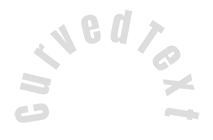

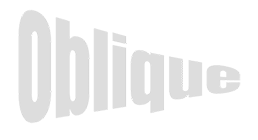






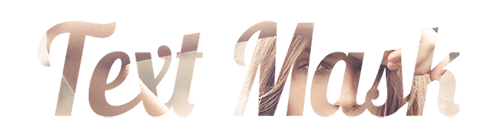
Fai clic o rilascia le immagini qui
-
Inizia a progettare aggiungendo oggetti dal lato sinistro
- Tutti gli oggetti selezionati vengono raggruppati | Separare?
- Raggruppa oggetti Raggruppa la posizione degli oggetti selezionati
-
-
Opzioni di riempimento
Salva questo colore
-
- Crea codice QR
-
Opzioni
-
Allinea automaticamente la posizione dell'oggetto attivo con altri oggetti -
ON: mantiene tutti gli oggetti correnti e aggiunge il modello a<br> OFF: cancella tutti gli oggetti prima di installare il modello -
Sostituisci l'oggetto immagine selezionato invece di crearne uno nuovo
-
- Sostituisci immagine
- Ritaglia
-
Maschera
-
Seleziona il livello maschera
-
-
Rimuovi sfondo
-
Rimuovi sfondo
-
Profondo:
-
Modalità:
-
-
Filtri
-
Filtri
-
- Original
- B&W
- Satya
- Doris
- Sanna
- Vintage
- Gordon
- Carl
- Shaan
- Tonny
- Peter
- Greg
- Josh
- Karen
- Melissa
- Salomon
- Sophia
- Adrian
- Roxy
- Singe
- Borg
- Ventura
- Andy
- Vivid
- Purple
- Thresh
- Aqua
- Edge wood
- Aladin
- Amber
- Anne
- Doug
- Earl
- Kevin
- Polak
- Stan
-
Luminosità:
-
Saturazione:
-
Contrasto:
-
- Cancella filtri
- Fai clic e trascina il mouse per iniziare a disegnare. Ctrl+Z = undo, Ctrl+Shift+Z = redo
- Testo QRCode
-
Opzioni di riempimento
-
Opzioni di riempimento
Salva questo colore
-
Trasparente:
-
Larghezza del tratto:
-
Colore tratto:
-
- Separa posizione
-
Disporre i livelli
-
Posizione
-
Posizione oggetto
Blocca posizione oggetto:
-
Centro verticale
-
In alto a sinistra
-
In alto al centro
-
In alto a destra
-
Centro Orizzontale
-
Centro a sinistra
-
Centro centrale
-
Al centro a destra
- Premi &frecciasinistra;
-
In basso a sinistra
-
In basso al centro
-
In basso a destra
-
-
Trasforma
-
Ruota:
-
Inclinazione X:
-
Inclina Y:
-
Capovolgi X:
Capovolgi Y:
Trasformazione libera premendo SHIFT ⤡
-
-
Famiglia di caratteri
-
Modifica testo
-
Modifica testo
-
-
Dimensione carattere:
-
Spaziatura lettere
-
Altezza della linea
-
-
Effetti di testo
-
Effetti di testo
-
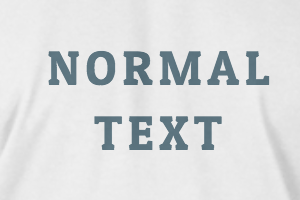
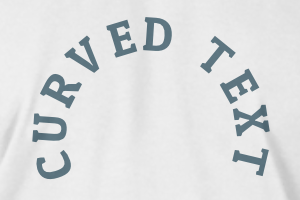

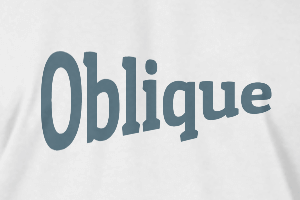
-
Raggio
-
Spaziatura
-
Curva
-
Altezza
-
Spostamento
-
Tridente
-
-
Allinea testo
- Maiuscolo/minuscolo
- Peso carattere grassetto
- Stile testo corsivo
- Sottolineatura del testo
Scroll to zoom

